Werbung
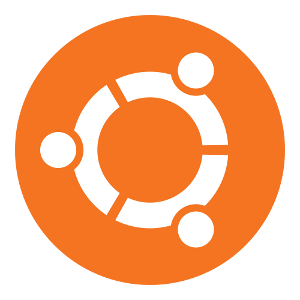 Wenn Sie das entdecken Windows 8 ist nicht ganz Ihre Sache Wir haben es tatsächlich benutzt - Was hält MakeUseOf von Windows 8?Wenn Sie Windows 8 noch nicht installiert haben, Keine Sorge, wir sind Technologie-Autoren - es ist unsere Aufgabe, diese Dinge für Sie zu testen. Nicht wenige MakeUseOf-Mitarbeiter, darunter ich, haben den Sprung gewagt und ... Weiterlesen Wenn Sie keinen möglichen Weg zum Downgrade haben, ist es möglicherweise eine gute Idee, mit Linux dual zu booten, um ein alternatives Betriebssystem zu haben, das Sie verwenden können. Für die meisten Menschen ist die Verwendung von Ubuntu aufgrund seiner Beliebtheit, Softwareauswahl, Hardwareunterstützung und Benutzerfreundlichkeit eine ausgezeichnete Wahl. Wenn Sie jedoch dual booten möchten, müssen Sie einige Dinge tun, bevor Sie Ihre Linux-Installation genießen können.
Wenn Sie das entdecken Windows 8 ist nicht ganz Ihre Sache Wir haben es tatsächlich benutzt - Was hält MakeUseOf von Windows 8?Wenn Sie Windows 8 noch nicht installiert haben, Keine Sorge, wir sind Technologie-Autoren - es ist unsere Aufgabe, diese Dinge für Sie zu testen. Nicht wenige MakeUseOf-Mitarbeiter, darunter ich, haben den Sprung gewagt und ... Weiterlesen Wenn Sie keinen möglichen Weg zum Downgrade haben, ist es möglicherweise eine gute Idee, mit Linux dual zu booten, um ein alternatives Betriebssystem zu haben, das Sie verwenden können. Für die meisten Menschen ist die Verwendung von Ubuntu aufgrund seiner Beliebtheit, Softwareauswahl, Hardwareunterstützung und Benutzerfreundlichkeit eine ausgezeichnete Wahl. Wenn Sie jedoch dual booten möchten, müssen Sie einige Dinge tun, bevor Sie Ihre Linux-Installation genießen können.
Einige Randnotizen: Wie der Titel dieses Artikels andeutet, handelt dieser Artikel von der Installation von Ubuntu, nachdem Windows 8 bereits auf Ihrem Computer installiert ist. Die Installation einer Windows-Version nach der Installation von Ubuntu erfordert einen anderen Prozess, der hier nicht behandelt wird. Darüber hinaus können diese Anweisungen ohne Änderungen auf jede andere Ubuntu-basierte Distribution angewendet werden.
Auf diese Weise können auch nicht Ubuntu-basierte Distributionen mit einigen geringfügigen Änderungen an den Anweisungen installiert werden. Für diese Distributionen ist es am besten, die Projektdokumentation auf offizielle Hinweise zu überprüfen. Es sollte jedoch ein ähnlicher Prozess angewendet werden.
Ubuntu herunterladen und brennen
Wenn Sie es noch nicht getan haben, laden Sie sich eine Kopie der neuesten Ubuntu-Version herunter (13.04 Ubuntu 13.04: Was ist neu in Raring Ringtail? [Linux]Am 25. April wurde die neueste Version einer der beliebtesten Linux-Distributionen veröffentlicht - Ubuntu 13.04 mit dem Codenamen "Raring Ringtail". Im Gegensatz zu früheren Versionen von Ubuntu bietet 13.04 keine außergewöhnlichen neuen visuellen Funktionen, die ... Weiterlesen und vergessen Sie nicht, sicherzustellen, dass Sie die 64-Bit-Version anstelle der 32-Bit-Version erhalten, da diese bei Bedarf über EFI-Unterstützung verfügt. Brennen Sie die ISO-Datei nach dem Herunterladen auf eine DVD oder USB-Stick.
Es gibt jetzt zwei verschiedene Möglichkeiten, Ubuntu zu installieren - eine einfache, automatisierte Methode, die alles für Sie erledigt, oder einen manuellen Prozess, der Ihnen mehr Kontrolle gibt.
Einfacher Weg
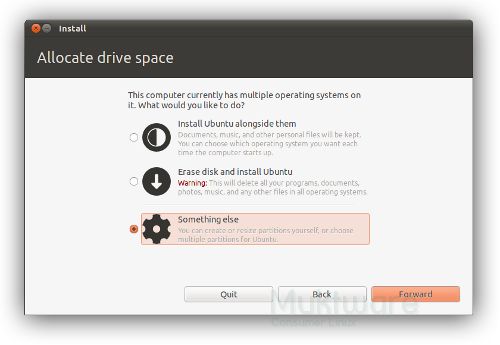
Starten Sie Ihren Computer mit dem neuen Ubuntu-Medium. Das Installationsprogramm ist so weit gekommen, dass Sie nur noch sehr wenig selbst tun müssen. Sobald das Laden des Mediums abgeschlossen ist, werden Sie gefragt, ob Sie Ubuntu ausprobieren oder installieren möchten. Wählen Sie links Ihre Sprache und klicken Sie auf Installieren. Sie sollten jetzt in der Lage sein zu wählen “Installieren Sie Ubuntu neben ihnen”, Die alle notwendigen Änderungen auf Ihrem Computer vornimmt, um Platz für Ubuntu zu schaffen und es zu installieren ordnungsgemäß auf Ihrem System, unabhängig davon, ob Betriebssysteme im alten oder im neuen BIOS-Modus installiert werden EFI-Modus.
Bevor das Installationsprogramm Änderungen an der Festplatte festschreibt, werden Sie gefragt, wie Sie Ihre Festplatte aufteilen möchten Treffen Sie diese Entscheidung also nach Belieben und fahren Sie mit dem fort Installation.
Manueller Weg
Zuerst müssen Sie auf Ihrer Festplatte Speicherplatz für die Ubuntu-Installation schaffen. Während auf Ihrer Festplatte möglicherweise freier Speicherplatz in Ihrer Windows-Partition angezeigt wird, benötigen Sie tatsächlich Speicherplatz Verkleinern der Partition selbst, um den erforderlichen Speicherplatz zum Erstellen einer Partition für zu erstellen Ubuntu.
Es gibt zwei Möglichkeiten, dies zu tun: Verwenden Sie die Windows-Datenträgerverwaltungstools (die Sie finden, indem Sie mit der rechten Maustaste auf „Computer”Im Startmenü und wählen Verwalten(dann in den linken Bereich schauen) oder mithilfe eines Partitionierungstools wie GParted in der Live-Umgebung von Ubuntu.

In der Regel befinden sich bereits zwei oder drei Partitionen auf Ihrer Festplatte. Diese beziehen sich alle auf Ihre Windows-Installation. Verkleinern Sie einfach die größte dieser Partitionen um so viel Speicherplatz, wie Sie Ihrer Ubuntu-Installation geben möchten. Sie verkleinern diese Partition, da die beiden anderen mit dem Startvorgang von Windows zusammenhängen und in keiner Weise geändert werden sollten. Nachdem Sie die Partition verkleinert haben, müssen Sie keine neuen Partitionen für Ihre Linux-Installation erstellen, da Sie die erforderlichen Partitionen im Ubuntu-Installationsprogramm erstellen.
Starten Sie Ihren Computer vom Ubuntu-Medium und installieren Sie das Betriebssystem. Bitte beachten Sie, ob Sie beim Laden des Mediums einen lila Bildschirm mit einem kleinen Tastatursymbol in der unteren Mitte oder ein Schwarzweiß-Auswahlmenü gesehen haben, da dies später wichtig ist. Wenn Sie gefragt werden, wie Speicherplatz zugewiesen werden soll, wählen Sie „Etwas anderes”. Dadurch wird ein Partitionseditor geöffnet, in dem Sie Ihre Partitionen erstellen können. Abhängig von Ihrem System und Ihren eigenen Einstellungen müssen Sie hier 1-2 Partitionen erstellen.
BIOS-Start
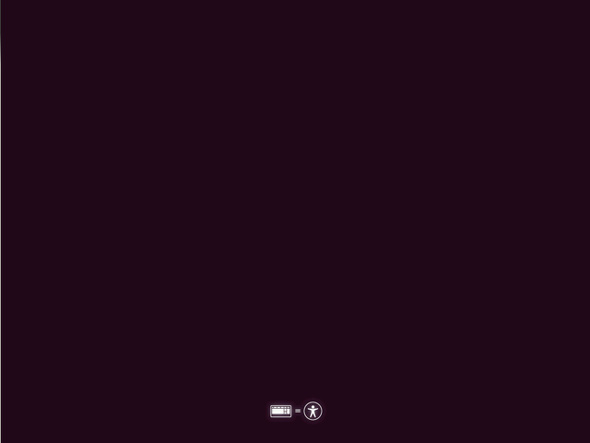
Wenn Sie beim Laden des Mediums den violetten Bildschirm gesehen haben, hat Ihr System das ältere BIOS zum Starten des Mediums verwendet. Innerhalb des zugewiesenen Speicherplatzes können Sie eine Linux-Partition (vorzugsweise ext4) erstellen und ihren Einhängepunkt auf root ("/") setzen. Wenn Sie eine Swap-Partition wünschen (die als Speicherort für im RAM gespeicherte Daten für den Ruhezustand oder als Überlaufcontainer dient), können Sie genügend Speicherplatz lassen, um eine zu erstellen. Die gute Regel ist, dass die Swap-Partition doppelt so groß ist wie die installierte RAM-Größe.
Vergessen Sie auch nicht, dass Sie zuerst eine erweiterte Partition erstellen müssen, wenn Sie mehr als vier Partitionen haben erstreckt sich über den gesamten nicht zugewiesenen Speicherplatz auf Ihrer Festplatte, bevor Sie Linux erstellen und Partitionen innerhalb der erweiterten Festplatte austauschen Trennwand. Fahren Sie anschließend mit der restlichen Installation fort. Ubuntu installiert GRUB auf Ihrem MBR, sodass Sie bei jedem Start zwischen Ubuntu und Windows wählen können.
EFI-Start

Wenn Sie einen Schwarzweiß-Auswahlbildschirm gesehen haben, hat Ihr System EFI zum Starten des Mediums verwendet. Entscheide dich für “Etwas anderes”, Wenn gefragt wird, wie Speicherplatz zugewiesen werden soll. Sie möchten wahrscheinlich die EFI-Partition von Windows wiederverwenden, da EFI-Partitionen am Anfang stehen müssen Wenn Sie die Festplatte auch für Ubuntu verwenden, werden die zum Booten erforderlichen Inhalte nicht zerstört Windows. Die EFI-Partition sollte als FAT32 formatiert sein und normalerweise nur 100 MB groß sein.
Sie können diese Größe auf 200 MB erhöhen, wenn Sie den Kampf durchstehen müssen, die anderen Partitionen zuerst aus dem Weg zu räumen, um den Raum zu schaffen. Wählen Sie dann die EFI-Partition aus und legen Sie den Einhängepunkt fest /boot/efi wenn es nicht schon ist.

Erstellen Sie dann Ihre Linux-Partition (en) (und tauschen Sie die Partition aus, falls gewünscht), und beenden Sie die Installation. Es wird eine EFI-Version von GRUB installiert, mit der Sie bei jedem Start zwischen Windows und Ubuntu wählen können.
Fehlerbehebung und Schlussfolgerung
Diese Tipps sollen Ihnen helfen, Windows 8 und Ubuntu dual zu booten. Die Wahrscheinlichkeit, dass Probleme auftreten, ist sehr gering. Sie können den Artikel jedoch gerne kommentieren, wenn Sie Fragen haben. Das einzige Problem ist, wenn beim Versuch, das Ubuntu-Installationsmedium zu starten, der Fehler "Sicherer Start" oder "Signatur" angezeigt wird. In diesem Fall müssen Sie das BIOS Ihres Systems aufrufen und die Option "Sicherer Start" deaktivieren. Weitere Informationen zur Fehlerbehebung finden Sie in diesem Artikel unter Installieren von Linux auf einem Windows 8-PC Wie installiere ich Ubuntu auf einem neuen Windows 8-Computer?Die Einführung von PCs mit Windows 8 führte auch eine umstrittene Modifikation unter der Haube ein - Secure Boot. Secure Boot ist eine Technologie, die in jedem neuen Computer mit Windows enthalten ist ... Weiterlesen .
Wenn Sie Ubuntu noch nicht kennen, schauen Sie sich unsere großartigen an Ubuntu-Leitfaden für Anfänger Ubuntu: Ein Leitfaden für AnfängerNeugierig auf Ubuntu, aber nicht sicher, wo ich anfangen soll? Alles, was Sie möglicherweise brauchen, um mit der neuesten Version von Ubuntu zu beginnen, finden Sie hier in leicht verständlichem, einfachem Englisch. Weiterlesen !
Booten Sie Windows und Ubuntu doppelt? Wie stehen Sie zu EFI vs. BIOS? Lass es uns in den Kommentaren wissen!
Bildnachweis: Ubuntu Wiki
Danny ist Senior an der University of North Texas und mag alle Aspekte von Open Source Software und Linux.

